Όλοι οι τρόποι απόκρυψης ή εμφάνισης του Explorer Ribbon στα Windows 8
Στα Windows 8, η Microsoft εισήγαγε την Κορδέλα στην Εξερεύνηση των Windows, έτσι ώστε οι πολυάριθμες εντολές του Explorer να μπορούν να εμφανίζονται πιο ευδιάκριτα όταν τις χρειάζεστε. Αλλά στους περισσότερους χρήστες δεν αρέσει επειδή διανέμει εντολές σε πολλές καρτέλες και δημιουργεί πολύ χώρο κατακόρυφα. Οι χρήστες προτιμούν να έχουν περισσότερο χώρο στο παράθυρο του Explorer και πολλοί από τους αναγνώστες μας με ρωτούν συνεχώς πώς να επαναφέρω τη γραμμή εντολών με βάση τα συμφραζόμενα όπως εφαρμόστηκε στα Windows 7. Ας δούμε πώς μπορούμε να απενεργοποιήσουμε την Κορδέλα του Explorer.
Διαφήμιση
Τα Windows 8 παρέχουν έναν ενσωματωμένο τρόπο για την ελαχιστοποίηση της Κορδέλας στην Εξερεύνηση αρχείων. Μπορείτε απλώς να πατήσετε το Ctrl + F1 συντόμευση πληκτρολογίου σε οποιοδήποτε ανοιχτό παράθυρο του Explorer και η Κορδέλα θα ελαχιστοποιηθεί:

Για να το εμφανίσετε ξανά, πατήστε το Ctrl + F1 συντόμευση για άλλη μια φορά.
Εναλλακτικά, μπορείτε να το ελαχιστοποιήσετε με το ποντίκι. Κάντε κλικ στο μικρό βέλος στην επάνω δεξιά γωνία του παραθύρου του Explorer, για να ελαχιστοποιήσετε ή να εμφανίσετε την Κορδέλα. Ή μπορείτε απλώς να κάνετε διπλό κλικ σε οποιαδήποτε από τις καρτέλες Κορδέλα για να την ελαχιστοποιήσετε και να κάνετε διπλό κλικ ξανά για να την επαναφέρετε. Στην ελαχιστοποιημένη κατάσταση, μπορείτε να χρησιμοποιήσετε την Κορδέλα σαν γραμμή μενού, όπου θα επανέλθει στην ελαχιστοποιημένη της κατάσταση αφού κάνετε κλικ σε μια εντολή.
Χρησιμοποιώντας μια προσαρμογή πολιτικής ομάδας, μπορείτε να αναγκάσετε τον Explorer να ξεκινά πάντα με την κορδέλα ελαχιστοποιημένη.
Τύπος Win + R πλήκτρα μαζί στο πληκτρολόγιό σας. Θα εμφανιστεί το πλαίσιο Εκτέλεση. Πληκτρολογήστε τα ακόλουθα στο πλαίσιο Εκτέλεση και, στη συνέχεια, πατήστε Enter:
gpedit.msc
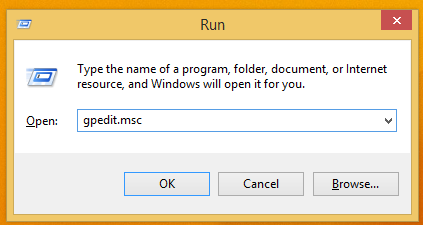
Στο αριστερό τμήμα του προγράμματος επεξεργασίας πολιτικής ομάδας, μεταβείτε στην ακόλουθη διαδρομή:
Διαμόρφωση χρήστη \ Πρότυπα διαχείρισης \ Στοιχεία Windows \ Εξερεύνηση αρχείων
Τώρα εντοπίστε τη ρύθμιση που καλείται Ξεκινήστε την Εξερεύνηση αρχείων με την κορδέλα ελαχιστοποιημένη στο δεξιό τμήμα του παραθύρου και κάντε διπλό κλικ.
Θα ανοίξει το παράθυρο διαμόρφωσης πολιτικής.
Ρυθμίστε το στην κατάσταση Ενεργοποίηση και επιλέξτε την επιλογή από κάτω που είναι κατάλληλη για εσάς.
Αυτή η ρύθμιση μπορεί επίσης να οριστεί μέσω της επεξεργασίας μητρώου.
- Άνοιγμα Επεξεργαστή Μητρώου (Δες πως).
- Μεταβείτε στο ακόλουθο κλειδί:
HKEY_CURRENT_USER\Software\Policies\Microsoft\Windows\Explorer
Εάν αυτό το κλειδί δεν υπάρχει, απλώς δημιουργήστε το.
Συμβουλή: Μπορείτε αποκτήστε πρόσβαση σε οποιοδήποτε κλειδί μητρώου που θέλετε με ένα κλικ. - Δημιουργήστε ή τροποποιήστε την τιμή DWORD 32-bit που ονομάζεται ExplorerRibbonStartsΕλαχιστοποιήθηκε. Για να ξεκινήσετε τον Explorer με την κορδέλα πάντα ελαχιστοποιημένη, ορίστε τα δεδομένα τιμής ExplorerRibbonStartsMinimised σε 3.

Για να ξεκινήσετε τον Explorer με την κορδέλα πάντα μεγιστοποιημένη, ορίστε την στο 4. Διαγράψτε την παράμετρο ExplorerRibbonStartsMinimised για να επαναφέρετε την προεπιλεγμένη συμπεριφορά.
Εάν δεν θέλετε καθόλου την Κορδέλα, μπορείτε να την ξεφορτωθείτε εντελώς και να αποκτήσετε ξανά την Εξερεύνηση αρχείων παρόμοια με τα Windows 7 χρησιμοποιώντας το δωρεάν λογισμικό μου. Απενεργοποίηση κορδέλας.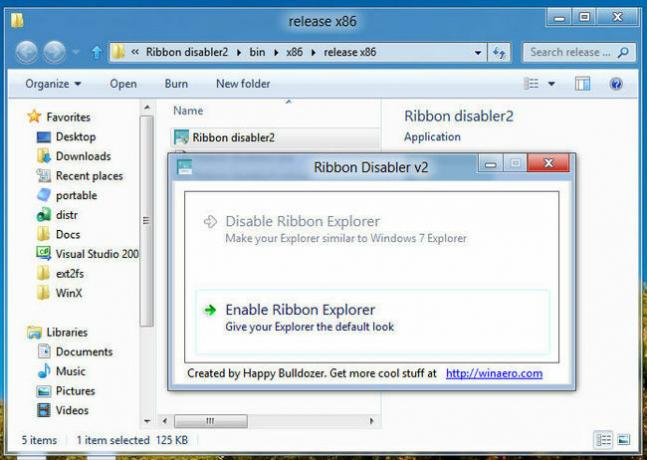
Το Ribbon Disabler σάς επιτρέπει να ενεργοποιήσετε και να απενεργοποιήσετε το Ribbon UI στον File Explorer με ένα μόνο κλικ.
Αυτό είναι. Τώρα μπορείτε να ρυθμίσετε τη συμπεριφορά της Κορδέλας σύμφωνα με τις προσωπικές σας προτιμήσεις. Επιπλέον, μπορεί να σας ενδιαφέρει το ακόλουθο σεμινάριο: Πώς να προσθέσετε οποιαδήποτε εντολή κορδέλας στη γραμμή εργαλείων γρήγορης πρόσβασης του File Explorer στα Windows 8.1.
Ακόμα κι αν απενεργοποιήσετε την Κορδέλα για εξοικονόμηση χώρου, μπορείτε να προσθέσετε τις εντολές της επιλογής σας από την Κορδέλα στο μενού περιβάλλοντος χρησιμοποιώντας αυτό το ωραίο κόλπο. Επομένως, δεν χρειάζεται να διατηρήσετε την Κορδέλα ενεργοποιημένη εάν χρειάζεστε μόνο μία ή δύο εντολές από αυτήν. Μπορείτε να το απενεργοποιήσετε και να προσθέσετε αυτές τις εντολές στο μενού περιβάλλοντος.
Προσωπικά προτιμώ να έχω όλες τις εντολές που χρειάζομαι σε μια απλή γραμμή εργαλείων όπως αυτή που έχει προσθέσει το Classic Shell, όπου μπορώ επίσης ορίστε προσαρμοσμένες εντολές όπως Αντιγραφή ως διαδρομή.



